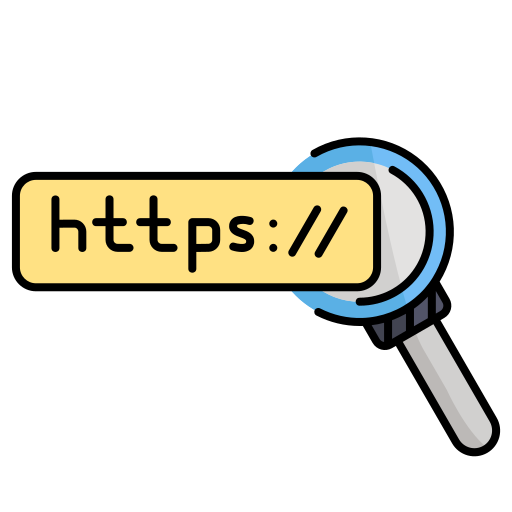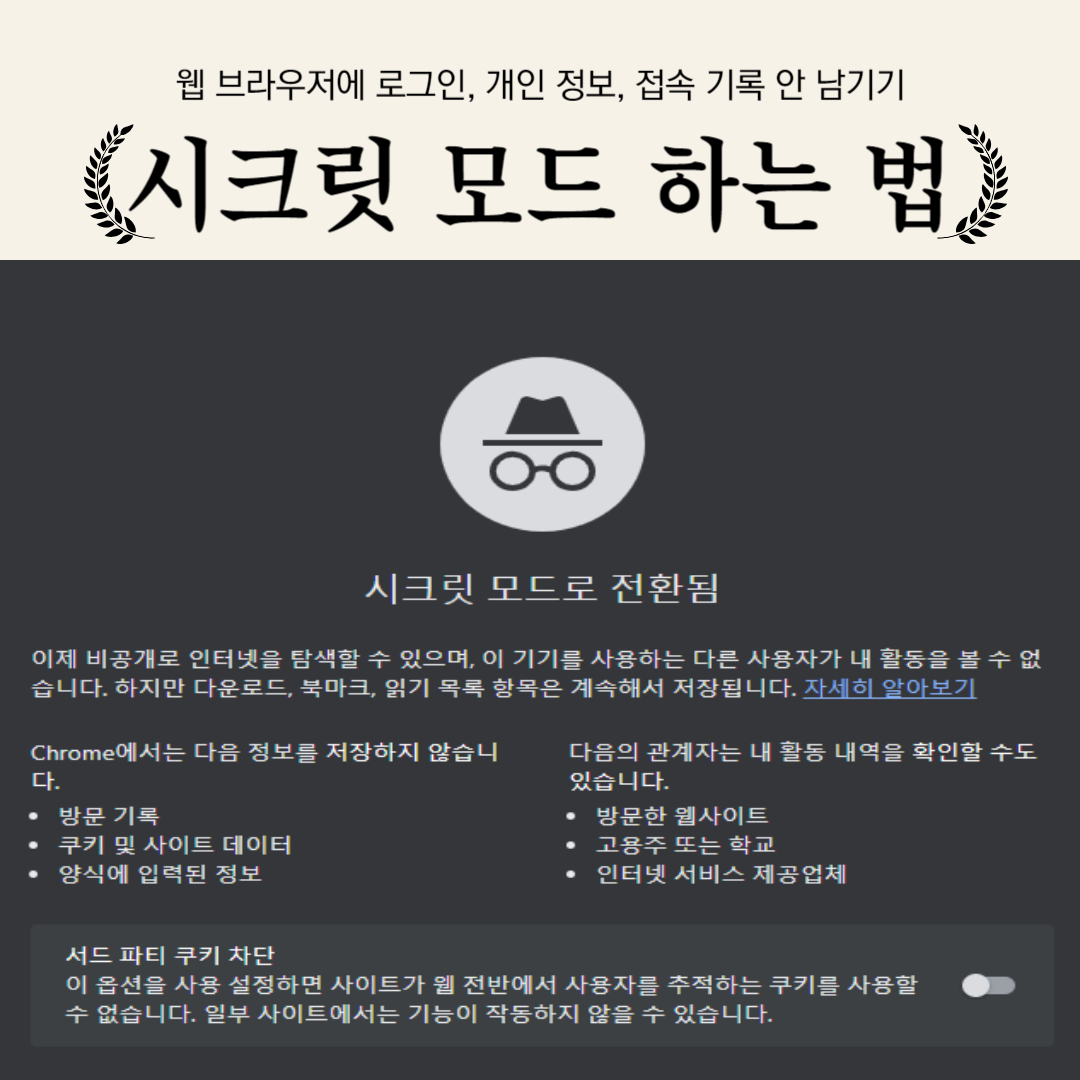Contents
시크릿 모드란?
웹 브라우저마다 시크릿 모드(Incognitive mode)가 있습니다. 이는 불필요한 로그인 기록, 검색 기록, 개인정보 등이 인터넷 사용 기록에 남지 않도록 도와주는 기능입니다. 가장 많은 사람들이 사용하는 웹 브라우저 구글 크롬(Google Chrome)에도 ‘시크릿 모드’ 가 있습니다. 구글 크롬도 다른 인터넷 브라우저와 동일하게 검색 기록, 방문했던 사이트의 방문 기록 등 사용자가 이용했던 정보들이 저장됩니다. PC 방 또는 공용 컴퓨터를 이용하는 경우 개인적인 정보가 기록되는 것이 해킹 또는 도용 등의 위험이 있을 수 있기 때문에 공공 장소에서 인터넷을 사용하게 된다면 시크릿 모드를 사용하는 것이 좋습니다.
-
- 시크릿 모드를 사용하면 사용자의 기록이 남지 않게된다.
쿠키(Cookie)란?
쿠키(Cookie)는 방문기록의 형태와 비슷하다고 볼 수 있으며 접속한 페이지의 정보들이 작은 텍스트 파일로 저장된 것입니다. 페이지에 접속할때 사용자의 개인장치에 쿠키가 자동으로 다운로드 됩니다.
간단한 예시로 페이지에 접속하여 로그인 정보를 입력하고 로그인을 한 뒤 다음번에 동일한 페이지를 켜게되면 로그인이 자동으로 되어 있는 경우를 본적이 있을겁니다. 이러한 기능이 사용자의 개인장치에 쿠키가 저장되어 해당하는 페이지가 사용자를 인식할 수 있어 가능하게 되는 것입니다. 쿠키 삭제 방법은 다음 편에서 자세히 다루도록 하겠습니다.
- 웹 페이지가 접속했던 방문자를 기억하는 장치
데스크탑 크롬 시크릿 모드 실행 방법
데스크탑(PC)에서 구글 크롬 시크릿 모드 실행 방법을 알아보겠습니다.
- 구글 크롬 브라우저 창을 연다
- 상단 우측에 위치한 세로로 3개의 점이 있는 아이콘 클릭
- 열린 메뉴에서 3번째에 위치한 ‘새 시크릿 창’ 클릭
- 어두운 배경, 중앙에 ‘시크릿 모드로 전환됨’ 텍스트가 있는 시크릿 모드가 켜짐
- 구글 크롬에서 시크릿 모드를 여는 단축키는[ Ctrl + Shift + N] 입니다.
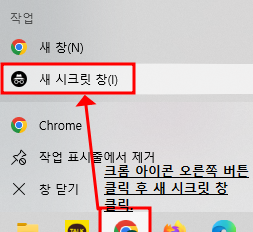
데스크탑 크롬 아이콘 시크릿 모드 지정 방법
구글 크롬에서 시크릿 모드를 자주 사용한다면 크롬 창을 열어 또 시크릿 창을 켜는 번거로움이 있을 수 있습니다. 바탕화면에 설치되어 있는 크롬 아이콘을 사용해 접속할때 시크릿 모드로 켜질 수 있도록 설정을 해보겠습니다.
- 바탕화면의 크롬 아이콘 마우스 우클릭
- 열린 메뉴에서 제일 하단에 위치한 속성 클릭
- 대상(T) : 주소 –incognito 형태가 되도록 수정한다
( “C:\Program Files\Google\Chrome\Application\chrome.exe” –incognito ) - 오른쪽 하단에 적용 -> 확인 클릭
이 방법을 이용하면 바탕화면에 있는 크롬 아이콘을 이용해 크롬 창을 열 때 자동으로 시크릿 모드 창이 열리게 됩니다.
핸드폰 크롬 시크릿 모드
모바일 크롬 시크릿 모드의 방법 또한 데스크탑이랑 동일합니다.
Android(안드로이드)
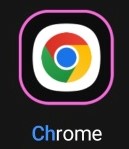
- Chrome 을 실행합니다.
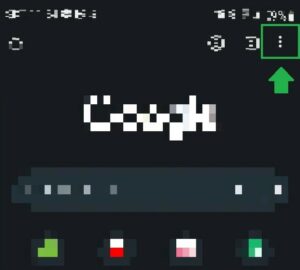
- 오른쪽 상단의 점 3개의 아이콘을 클릭합니다.
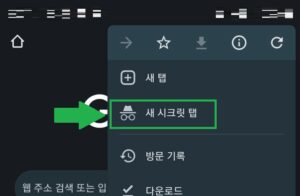
- 새 시크릿 탭 을 클릭합니다.
이렇게 어두운 배경의 시크릿 모드 창을 열 수 있습니다.
안드로이드는 시크릿 모드에서 캡쳐가 보안상 불가능 합니다.
iOS(아이폰)
- Chrome 을 실행합니다.
- 상단 우측에 위치한 프로필을 누릅니다.
- 중앙의 시크릿 창 열기를 누릅니다.
- 시크릿 모드가 실행이 되며 왼쪽 상단의 시크릿 모드 아이콘이 생겨 있습니다.
아이폰은 안드로이드와 다르게 시크릿 모드에서 캡쳐가 가능합니다.